Ki jan yo enskri epi konekte nan yon kont Zoomex
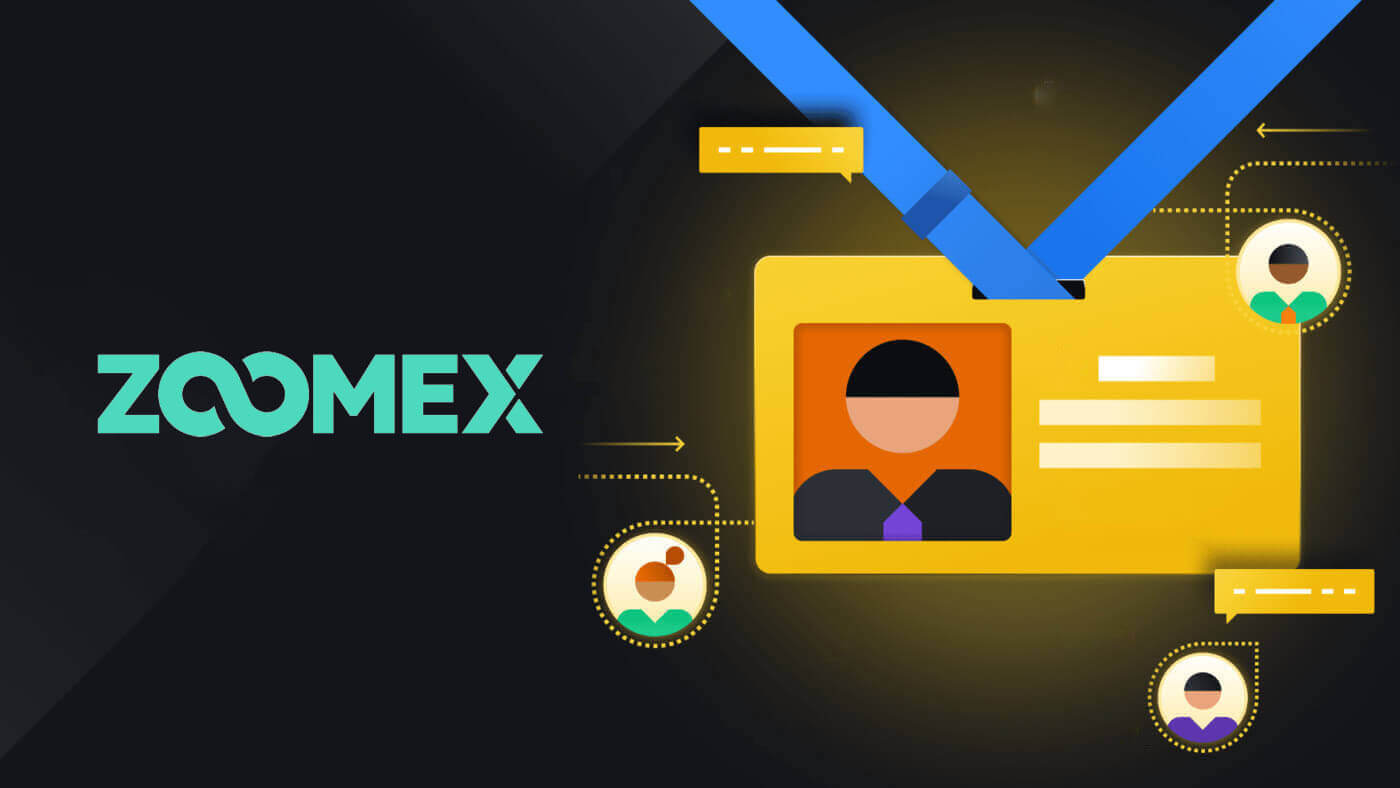
Ki jan yo enskri nan Zoomex
Enskri kont Zoomex ak nimewo telefòn oswa imèl
Ak Nimewo Telefòn
1. Ale nan Zoomex epi klike sou [ Enskri ].
2. Chwazi nimewo rejyon/nasyon ou epi tape nimewo telefòn ou an, apresa sekirize kont ou ak yon modpas solid.

3. Tcheke kare a pou w dakò ak Kondisyon Sèvis ak Règ sou Konfidansyalite Zoomex yo.

4. Klike sou [Enskri] pou kontinye nan pwochen etap la.

5. Tape kòd verifikasyon an nan telefòn mobil ou.

6. Felisitasyon, ou te byen anrejistre yon kont ak nimewo Telefòn ou sou Zoomex.

7. Men paj lakay Zoomex apre ou fin enskri.

Avèk Imèl
1. Ale nan Zoomex epi klike sou [ Enskri ].
2. Klike sou [Sign up with Email] pou chwazi pou w konekte ak imel ou.

3. Tape imel ou epi sekirize kont ou ak yon modpas solid.

4. Tcheke kaz la pou w dakò ak Kondisyon Sèvis Zoomex ak Règleman sou enfòmasyon prive. Klike sou [Enskri] pou kontinye nan pwochen etap la.

5. Tape kòd verifikasyon ki soti nan imel ou a.

6. Felisitasyon, ou te byen anrejistre yon kont ak imel ou sou Zoomex.

7. Men paj lakay Zoomex apre ou fin enskri.

Enskri sou Zoomex App a
1. Louvri App Zoomex ou a epi klike sou ikòn kont lan.
2. Chwazi metòd enskripsyon ou, ou ta ka chwazi imèl/nimewo telefòn ou epi ranpli li nan vid la, Lè sa a, sekirize kont ou ak yon modpas solid. Isit la mwen ap itilize imel pou mwen klike sou [Enskripsyon imel].


3. Tcheke kare a pou w dakò ak Kondisyon Sèvis ak Règ sou Konfidansyalite Zoomex yo. Lè sa a, klike sou [Kontinye] pou pwochen etap la.

4. Glise epi ajiste pou verifye ou se moun.

5. Tape kòd verifikasyon an nan telefòn mobil/imel ou.

6. Felisitasyon, ou te anrejistre avèk siksè.

7. Men paj lakay Zoomex apre ou fin enskri.

Kesyon yo poze souvan (FAQ)
Ki jan yo mete/chanje nimewo mobil mwen an?
- Pou mete oswa mete ajou otantifikasyon SMS ou a, ale nan 'Sekirite Kont' epi klike sou 'Mete'/'Chanje' sou bò dwat 'SMS Otantifikasyon'.
1. Mete nimewo mobil ou
- Apre klike sou 'Set', antre nan peyi ou, nimewo mobil, ak Google otantifikatè 2FA siy epi klike sou 'Konfime'.
- Antre kòd verifikasyon voye ba ou pa SMS.
Yo mete nimewo otantifikasyon SMS ou a.
2. Chanje nimewo mobil ou
- Apre klike sou 'Chanje', ou pral wè fenèt sa a anba a.
- Antre peyi w, nimewo mobil, ak siy Google otantifikatè 2FA epi klike sou 'Konfime'.
- Antre kòd verifikasyon voye ba ou pa SMS.
- Yo mete nimewo otantifikasyon SMS ou a.
FAQ sou sitiyasyon kont
Poukisa aksè kont mwen an limite?
- Kont ou vyole kondisyon sèvis Zoomex yo. Pou plis detay tanpri al gade kondisyon sèvis nou yo.
Kisa sa vle di lè kantite maksimòm retrè mwen an limite a depo total mwen an?
- Limit maksimòm retrè a pa ka depase total depo ou te fè nan kont lan epi li limite a byen ou te depoze a. Pou egzanp, si ou depoze 100 XRP, ou ka sèlman retire jiska 100 XRP. Si ou te deja chanje byen depo a nan yon lòt byen atravè yon tranzaksyon plas, tanpri konvèti li tounen nan byen depo ou anvan ou aplike pou retrè.
Èske kont mwen an ka toujou fè komès kòm nòmal?
- An konsiderasyon ke ou ka bezwen fè echanj avantaj pou fè retrè a, nou pa pral limite fonksyon komès kont ou a. Sepandan, piske limit maksimòm retrè kont sa a te limite, nou pa rekòmande pou w kontinye itilize kont sa a pou komès.
Ki jan yo optimize rezo ou a reyalize yon anviwònman komès pi bon
Pou asire bon mache platfòm komès Zoomex ou a, li toujou rekòmande pou rafrechi paj navigatè a anvan ou kòmanse nenpòt aktivite komès, espesyalman apre peryòd pwolonje inaktivite,
- Windows PC navigatè paj rafrechisman: Frape F5 sou klavye ou. Pou fè yon rafrechisman nivo 2 difisil, tanpri frape SHIFT + F5 sou klavye ou.
- Rafrechisman paj navigatè Mac PC: Frape Kòmand ⌘ + R sou klavye ou. Pou fè yon rafrechisman difisil nivo 2, tanpri klike sou Kòmandman ⌘ + SHIFT + R sou klavye ou.
- Zoomex App Refresh: Fòse fèmen aplikasyon Zoomex ki egziste deja ou a epi relanse li. Tanpri gade gid iOS oswa Android sou fason pou fòse fèmen yon App andedan smartphone ou.
Pou amelyore plis eksperyans komès Zoomex ou a, tou depann de aparèy la, komèsan yo ka adopte sijesyon sa yo
Platfòm PC
1) Zoomex se yon platfòm komès sou entènèt. Tanpri asire w ke w konekte ak bande fib ki estab, serye ak an sekirite.
- Si w ap fè eksperyans siyal san fil fèb, tanpri konsidere lè l sèvi avèk yon koneksyon fil LAN kab.
2) Tcheke ak founisè sèvis rezo bande ou a pou chèche asistans yo pou optimize koneksyon rezo ou a ak sèvè nou yo nan Singapore.
- Sèvè Zoomex yo sitiye nan Singapore anba Amazon Web Services (AWS)
3) Google Chrome oswa Firefox se 2 nan navigatè ki pi rekòmande komèsan nou yo chwazi yo. Ekip Zoomex la rekòmande tou pou itilize youn nan yo pou komès sou platfòm Zoomex la.
- Asire w ke navigatè w la mete ajou ak dènye vèsyon an. Komèsan yo ka telechaje nan paj ofisyèl Google Chrome oswa Firefox . Apre aktyalizasyon a, nou rekòmande pou fèmen epi relanse navigatè a pou konplete aktyalizasyon a.
4) Retire ekstansyon ki pa itilize nan Google Chrome ou.
- Pou diminye tan chajman andedan navigatè ou a, ekip Zoomex rekòmande zewo oswa enstalasyon minim ekstansyon nan navigatè ou a.
5) Netwaye bonbon ou yo ak kachèt regilyèman
- Malgre plizyè rafrechi paj, si komèsan yo toujou rankontre nenpòt pwoblèm chaj, fè yon nouvo koneksyon lè l sèvi avèk Google Chrome mòd enkoyito.
- Si platfòm la Zoomex ka kouri san pwoblèm andedan mòd enkoyito, sa sijere ke gen yon pwoblèm kache ak bonbon navigatè prensipal la ak kachèt.
- Netwaye bonbon ou yo ak kachèt imedyatman. Asire w fèmen konplè navigatè w la anvan w eseye yon nouvo koneksyon sou kont Zoomex ou.
6) Adopte 1 kont Zoomex 1 rekòmandasyon navigatè a
- Pa eseye konekte nan 2 kont Zoomex lè l sèvi avèk menm navigatè a.
- Si w ap komès lè l sèvi avèk 2 oswa plis kont, tanpri itilize yon navigatè diferan pou chak kont. (Google Chrome = Kont A, Firefox = Kont B, elatriye).
- Lè komès sou plizyè pè komès (pa egzanp BTCUSD envès perpetual ak ETHUSDT lineyè perpetual), Evite louvri 2 onglè nan menm navigatè a. Olye de sa, ekip Zoomex rekòmande komèsan yo chanje ant pè komès yo nan yon sèl tab.
- Minimize ouvèti plizyè onglè lè w ap fè komès sou Zoomex. Sa a se asire ke lajè bande maksimòm lan ka itilize pa platfòm komès Zoomex pou pouse done nan fen ou nan tan ki pi rapid posib.
7) Etenn animasyon liv lòd la
- Pou etenn li, tanpri klike sou Anviwònman epi dezaktive "Turn On: Orderbook Animation"
Platfòm APP
1) Zoomex se yon platfòm komès sou entènèt. Komèsan yo bezwen asire yo konekte ak bande mobil ki estab, serye ak sekirite.
- Si w ap deplase, siyal fèb yo ka gen eksperyans andedan asansè, tinèl wout anba tè, oswa metwo anba tè, ki pral lakòz move fonksyone nan aplikasyon an Zoomex.
- Olye pou yo itilize bande mobil, ekip Zoomex la ap toujou rekòmande pou konekte ak bande fib ki estab lè wap fè komès sou aplikasyon Zoomex la.
2) Asire w ke App Zoomex ou a mete ajou ak dènye vèsyon an.
- Tou depan de sistèm operasyon smartphone ou a, ou ka jwenn dènye vèsyon aplikasyon an swa nan Google Play Store oswa nan Apple App Store.
3) Chanje konstan ant aplikasyon andedan smartphone ou a, espesyalman pou peryòd pwolonje ant chanje, ka lakòz APP Zoomex la nan yon eta ki pa aktif.
- Nan ka sa a, fòse konplètman fèmen app ou a epi relanse li pou rafrechi aplikasyon an .
4) Rekòmanse nenpòt rezo ki deranje epi pèmèt machann vann a chwazi routeur rezo a ak latansi ki pi ba a.
- Pou akselere koneksyon rezo ou a ak sèvè Zoomex la, tanpri eseye chanje liy mobil pou optimize.
- Sou Zoomex App pwofil jeneral switch routage chwazi routage 1 a 3. Rete sou chak liy pou apeprè 10 minit pou tcheke estabilite rezo a.
Ki jan yo amelyore sekirite kont ou a
Espas kriptografik la ap grandi rapidman, atire pa sèlman amater, komèsan, ak envestisè, men tou, SCAMMERS ak entru kap pran avantaj de boom sa a. Sekirize byen dijital ou yo se yon responsablite enpòtan ki bezwen fèt imedyatman apre ou fin jwenn bous kont ou pou lajan kript ou yo.
Men kèk prekosyon sekirite rekòmande pou sekirize kont ou ak diminye posiblite pou piratage.
1. Sekirize kont ou ak yon modpas solid.
Yon modpas solid ta dwe gen omwen 8 karaktè (pi plis karaktè, modpas la pi fò) ki se yon konbinezon de lèt, karaktè espesyal, ak nimewo . Modpas yo tipikman sansib pou majiskil, kidonk yon modpas solid ta dwe gen ladan lèt majiskil ak miniskil .
2. Pa revele detay sou kont ou , tankou adrès imel ou ak lòt enfòmasyon, bay pèsonn. Anvan yo ka retire yon byen nan yon kont Zoomex, tanpri sonje ke pou fè sa mande pou verifikasyon imel ak Google Otantifikasyon (2FA). Pakonsekan, li enperatif ke ou tou sekirize kont imel ki anrejistre ou .
3. Toujou kenbe yon modpas separe ak solid pou adrès kont imèl ou ki lye ak kont Zoomex ou. Nou rekòmande anpil pou modpas yo pou bwat resepsyon imel ou ak kont Zoomex yo diferan. Swiv rekòmandasyon modpas yo nan pwen (1) pi wo a.
4. Mare kont ou yo ak Google Authenticator (2FA) pi vit ke posib. Pi bon moman pou mare yo lè l sèvi avèk Google Authenticator se imedyatman apre premye koneksyon ou sou kont Zoomex ou. Nou rekòmande tou ou aktive Google Authenticator (2FA) oswa ekivalan li pou kont bwat resepsyon adrès imel ou. Tanpri, al gade nan kèk nan gid ofisyèl founisè sèvis imel yo sou kòman yo ajoute 2FA nan Gmail, ProtonMail, iCloud, Hotmail Outlook, ak Yahoo Mail .
5. Pa sèvi ak Zoomex sou yon koneksyon WiFi piblik ki pa garanti. Sèvi ak yon koneksyon san fil ki sekirize, tankou yon koneksyon mobil 4G/LTE kole nan smartphone ou a, si ou bezwen sèvi ak PC ou an piblik pou fè aktivite komès. Ou ka konsidere tou telechaje aplikasyon ofisyèl Zoomex nou an pou komès sou ale la.
6. Sonje pou dekonekte kont ou a lamen lè w ap kite òdinatè w lan pou yon peryòd pwolonje.
7. Konsidere ajoute yon modpas login, kadna sekirite, oswa Face ID nan òdinatè w lan smartphone/buryo/laptop pou anpeche moun ki pa otorize jwenn aksè nan aparèy ou an ak sa ki ladan l.
8. Pa sèvi ak fonksyon oto-ranpli oswa sove modpas sou navigatè w la.
9. Anti-viris. Enstale yon sistèm anti-viris ki gen bon repitasyon (vèsyon ki peye ak abònman yo trè rekòmande) sou PC ou. Fè yon efò konsistan pou kouri yon analiz sistèm pwofon pou viris potansyèl sou PC ou regilyèman.
10. Pa jwenn èskrokri. Yon metòd komen atakan oswa entru itilize se "spear phishing" pou sib moun, ki resevwa imèl Customized ak / oswa mesaj SMS soti nan yon sous "fè konfyans" sou kanpay ak pwomosyon ki posib, ak yon lyen ki mennen nan yon paj destinasyon sit entènèt konpayi an ki sanble. tankou yon domèn konpayi lejitim. Objektif final yo se jwenn kalifikasyon yo konekte ak aksè ak kontwole bous kont ou a.
Yon lòt kalite atak èskrokri se itilizasyon bots èskrokri, lè sa a yon demann soti nan yon aplikasyon "sipò" - pretann ede - pandan y ap sijere ou ranpli yon fòm sipò atravè Google Sheets pou eseye jwenn enfòmasyon sansib, tankou sekrè oswa fraz rekiperasyon.
Akote de imel ak èskrokri mesaj SMS, ou bezwen tou ak anpil atansyon evalye fwod potansyèl nan gwoup kominote medya sosyal oswa chanm chat.
Menm si yo sanble nòmal oswa lejitim, li enpòtan pou egzamine sous, moun k ap voye a, ak paj destinasyon an nan byen egzamine lyen an epi yo dwe vijilan sou chak karaktè anvan ou kontinye klike sou.
Ki jan yo konekte kont nan Zoomex
Konekte nan kont Zoomex ou
Ak nimewo telefòn
1. Louvri sit entènèt Zoomex la epi klike sou [ Login ] nan kwen anlè dwat.
2. Ranpli nimewo telefòn ou ak modpas ou pou w konekte.

3. Klike sou [Login] pou w konekte sou kont ou.

4. Sa a se paj lakay Zoomex lè w konekte avèk siksè pa nimewo Telefòn.

Avèk Imèl
1. Louvri sit entènèt Zoomex la epi klike sou [ Login ] nan kwen anlè dwat.
2. Klike sou [Log In with Email] pou chanje metòd login. Ranpli imèl ou ak modpas ou pou w konekte.


3. Klike sou [Log In] pou w konekte sou kont ou.

4. Sa a se paj lakay Zoomex lè w konekte avèk siksè pa Imèl.

Konekte nan aplikasyon Zoomex la
Ak Nimewo Telefòn
1. Louvri aplikasyon Zoomex ou a sou telefòn ou epi klike sou ikòn pwofil la.
2. Ranpli nimewo telefòn ou ak modpas ou ak anpil atansyon.

3. Klike sou [Login] pou w konekte kont ou.

4. Felisitasyon, ou te konekte avèk siksè.

5. Isit la se paj kay la apre ou fin konekte avèk siksè pa nimewo telefòn.

Avèk Imèl
1. Louvri aplikasyon Zoomex ou a sou telefòn ou epi klike sou ikòn pwofil la.
2. Ranpli imel ou ak modpas ou ak anpil atansyon.

3. Klike sou [Login] pou w konekte kont ou.

4. Felisitasyon, ou te konekte avèk siksè.

5. Isit la se paj kay la apre ou fin konekte avèk siksè pa Imèl.

_
Mwen bliye modpas pou kont Zoomex la
1. Louvri sit entènèt BitMEX la epi klike sou [ Login ] nan kwen anlè dwat.
2. Klike sou [Modpas bliye].

3. Ranpli adrès imel ou/nimewo telefòn ou.


4. Klike sou [Next] pou kontinye.


5. Ranpli kòd verifikasyon an voye nan imel/telefòn ou.


6. Klike sou [Soumèt] pou fini pwosesis la.

Kesyon yo poze souvan (FAQ)
ki sa ki KYC? Poukisa KYC obligatwa?
KYC la vle di "konnen kliyan ou a." Gid KYC pou sèvis finansye yo mande pou pwofesyonèl yo fè yon efò pou verifye idantite, konvnab ak risk ki enplike yo, yo nan lòd yo minimize risk ki genyen nan kont respektif la.KYC nesesè pou amelyore konfòmite sekirite pou tout komèsan yo.
Pèdi Google Authenticator (GA) 2FA kont Zoomex ou a
Rezon komen pou pèdi aksè a Google Authenticator yon moun
1) Pèdi smartphone ou
2) Smartphone malfonksyònman (Li pa limen, domaj dlo, elatriye)
Etap 1: Eseye jwenn fraz kle rekiperasyon ou a (RKP). Si ou te rive fè sa, tanpri al gade nan gid sa a sou kòman yo relye lè l sèvi avèk RKP ou a nan Google Authenticator nouvo smartphone ou a.
- Pou rezon sekirite, Zoomex pa estoke Fraz Kle Recovery okenn kont la
- Yon fraz kle Recovery prezante nan swa yon kòd QR oswa yon seri alfanumerik. Li pral sèlman montre yon fwa, ki se nan pwen nan obligatwa Google Authenticator ou.
Etap 2: Si ou pa gen RKP ou, lè l sèvi avèk adrès imel ki anrejistre kont Zoomex ou a, voye yon demann imel sou lyen sa a ak modèl sa a.
Mwen ta renmen mande pou dekonekte Google Authenticator pou kont mwen an. Mwen pèdi fraz kle rekiperasyon mwen an (RKP)
Remak: Nou pral trè rekòmande komèsan tou pou voye demann sa a lè l sèvi avèk yon òdinatè/aparèy ak rezo bande ki souvan itilize pou konekte sou kont Zoomex ki afekte a.
Ki jan yo mete/chanje otantifikasyon google?
1. Pou asire sekirite maksimòm kont ak byen, Zoomex ankouraje tout komèsan yo gen 2FA yo lye ak Google Authenticator yo tout tan.
2.. Ekri Fraz Kle Rekiperasyon an (RKP) epi estoke RKP ou an sekirite andedan yon sèvè nwaj chiffres oswa andedan yon lòt aparèy ki an sekirite pou referans nan lavni.
Anvan ou kontinye, asire w ke ou te telechaje Google Authenticator App isit la: Google Play Store oswa Apple App Store
==================================================== ===============================
Via PC / Desktop
Ale nan paj Kont ak Sekirite . Fè yon login si yo mande. Klike sou bouton ' Mete kanpe ' jan yo montre anba a.

1. Yon bwat dyalòg ap parèt. Klike sou ' Voye kòd verifikasyon '
Y ap voye kòd verifikasyon an swa nan adrès imèl ou anrejistre oswa nan nimewo mobil ki anrejistre. Kle nan bwat vid yo epi klike sou 'Konfime'. Yon fennèt ki parèt ki montre yon kòd QR ap parèt. Kite li intact an premye pandan w ap itilize smartphone ou a pou telechaje APLIKASYON Google Authenticator.


2. Lanse aplikasyon Google Authenticator andedan smartphone ou oswa grenn ou. Chwazi icon ' + ' epi chwazi ' Eskane yon kòd QR '


3. Eskane kòd QR a epi yon kòd 2FA 6 chif yo pral pwodwi owaza andedan APP Google Authenticator ou a. Antre kòd 6 chif ki te pwodwi nan Google Authenticator ou epi klike sou ' Konfime '.

Nou tout pare!
Via APP
Lanse APP Zoomex la. Tanpri klike sou ikòn Profile ki nan kwen anwo gòch paj lakay la pou antre nan paj paramèt la.
1. Chwazi ' Sekirite '. Anplis Google Otantifikasyon, deplase bouton switch la sou bò dwat la.

2. Ekri kòd verifikasyon imel/SMS ki voye nan adrès imel ou oswa nimewo mobil ou respektivman. APP a pral otomatikman redireksyon w nan pwochen paj la.


3. Lanse aplikasyon Google Authenticator andedan smartphone ou oswa grenn ou. Chwazi icon ' + ' epi chwazi ' Antre yon kle konfigirasyon '


4. Tape nenpòt non inik (egzanp Zoomexacount123), kole kle a kopye nan espas ' Kle ' epi chwazi ' Ajoute '.

5. Tounen nan APLIKASYON Zoomex ou a, chwazi 'Next' epi antre kòd 6 chif ki te pwodwi nan Google Authenticator ou a epi chwazi 'Konfime'


Nou tout pare!


